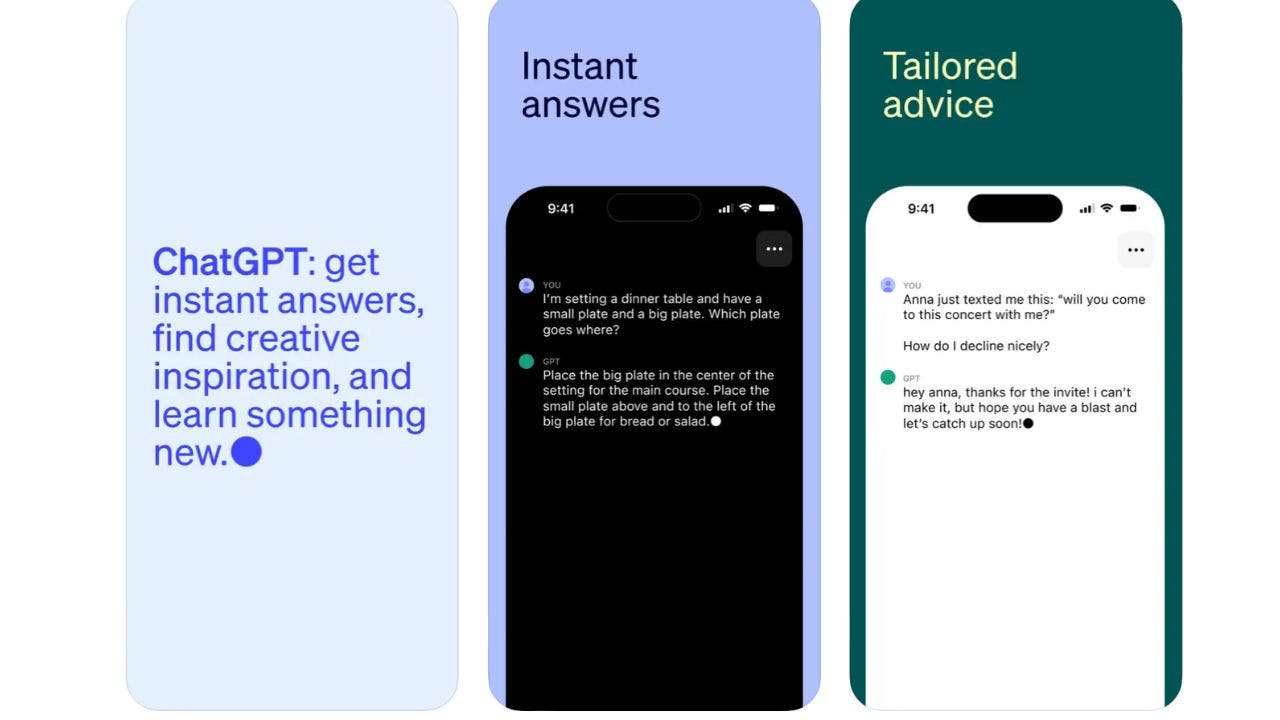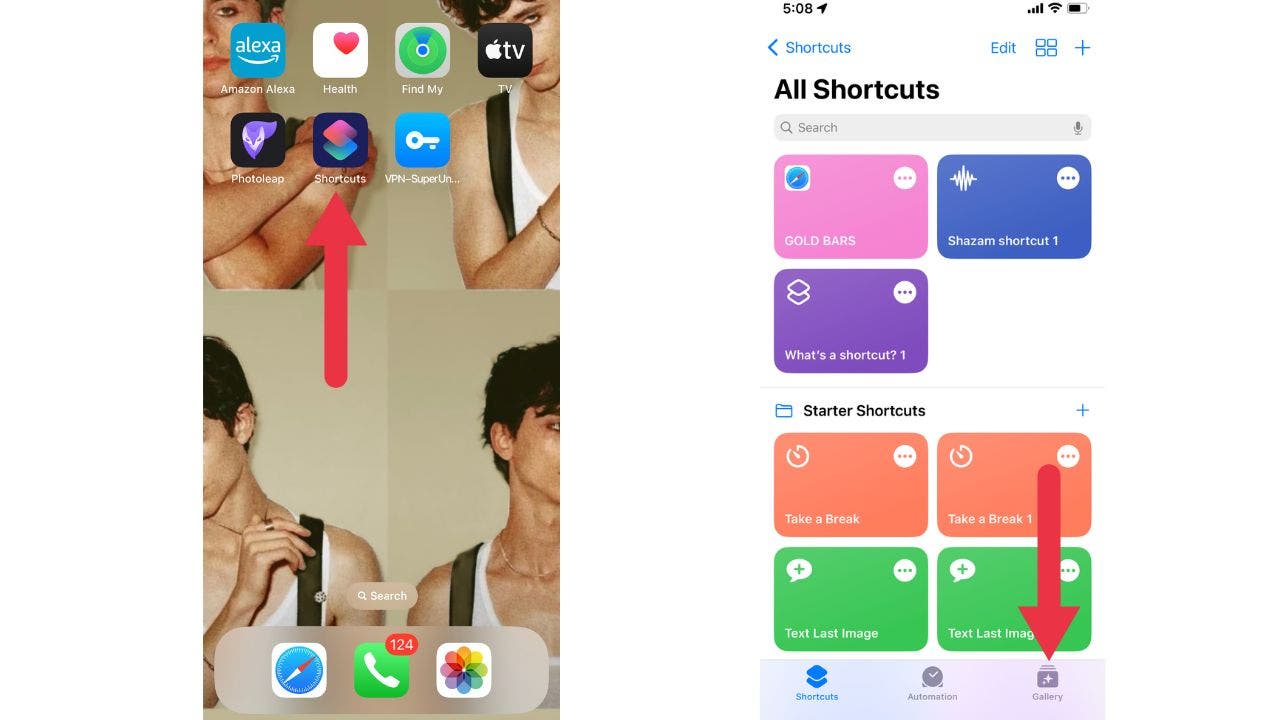
Avec la puissance de la technologie à portée de main, il devient plus facile de gérer la vie quotidienne, même pour ceux qui sont aux prises avec des problèmes tels que la perte de mémoire à court terme. Le raccourci “Remember This” d’Apple est l’un de ces outils qui agit comme un assistant inestimable pour le support de la mémoire et la pleine conscience.
Ce raccourci vous permet de créer rapidement un journal visuel et textuel de vos activités quotidiennes et sert de journal numérique pratique.
Voici un guide étape par étape pour le configurer et l’utiliser efficacement.
Configurer le raccourci
Étape 1 : Installez l’application de raccourcis
CLIQUEZ POUR OBTENIR LA NEWSLETTER CYBERGUY GRATUITE DE KURT AVEC DES ALERTES DE SÉCURITÉ, DES CONSEILS RAPIDES, DES AVIS TECHNIQUES ET DES COMMENTAIRES FACILES POUR VOUS RENDRE PLUS INTELLIGENT
Assurez-vous que l’application Raccourcis est installée sur votre iPhone. C’est un téléchargement gratuit depuis l’App Store et il est préinstallé sur les nouveaux iPhones.
Lancez le Magasin d’applications
Sélectionner Recherche dans le coin inférieur droit
Tapez “Raccourcis” et sélectionnez l’application dans la liste
Robinet Obtenir, alors Installeret Ouvrir pour l’utiliser
Étape 2 : Recherchez “Remember This” dans la galerie de raccourcis
Ouvrez le application de raccourcis, puis touchez “Galerie” en bas à droite
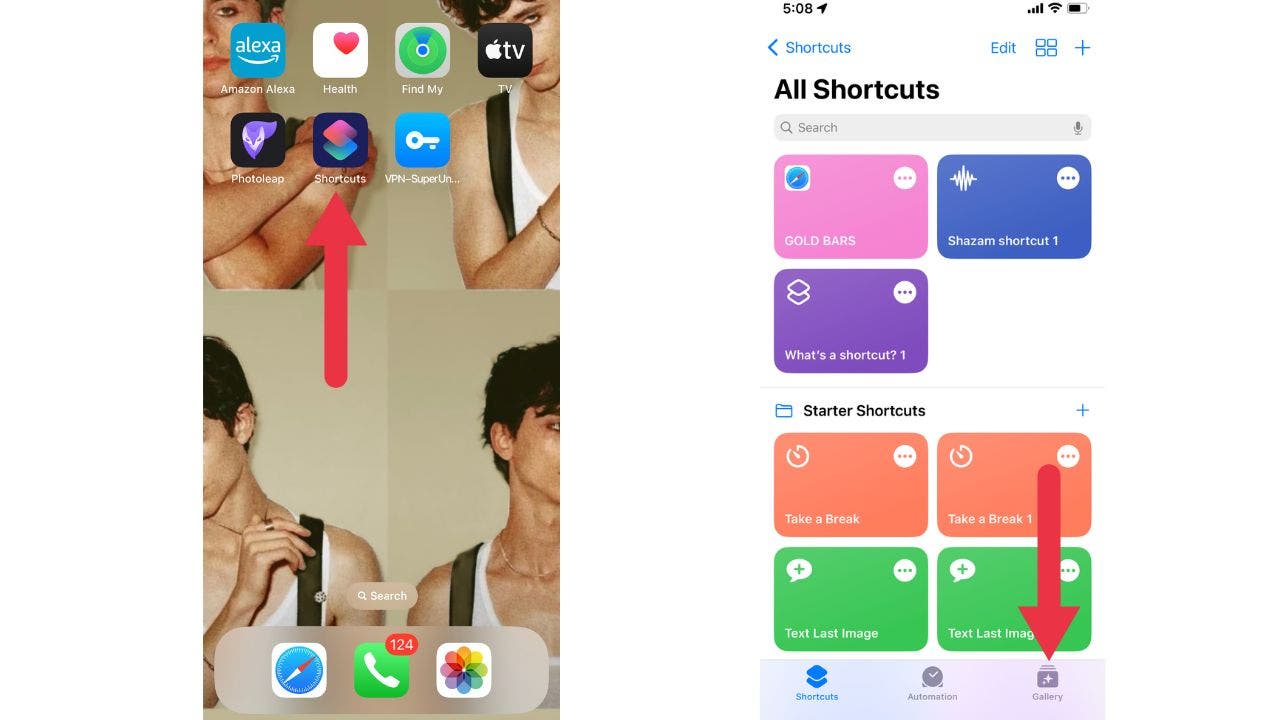
Raccourci sur votre iPhone pour mémoriser tout ce dont vous avez besoin. (Cyberguy.com)
Dans le champ de recherche, tapez “se souvenir”
Vous devriez voir le raccourci “Remember This”. Appuyez sur l’icône plus pour ajouter ce raccourci à votre bibliothèque
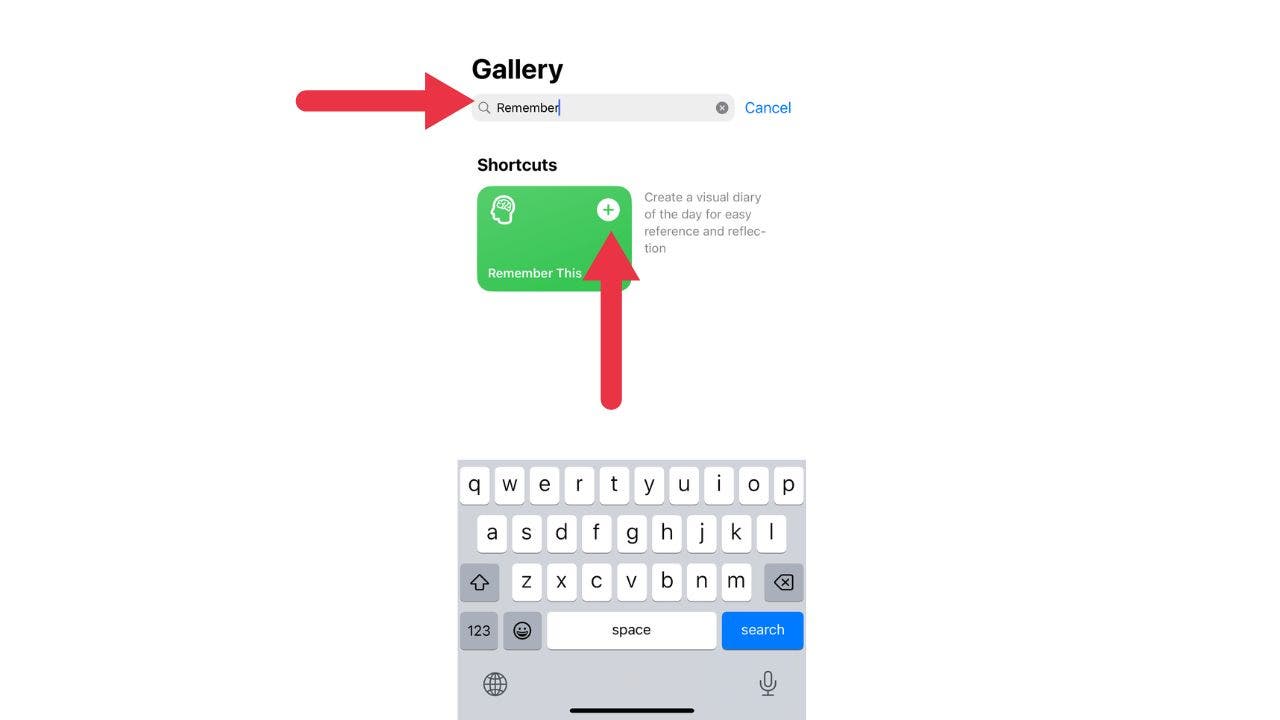
Raccourci sur votre iPhone (Cyberguy.com)
ESSAYEZ CES 10 HACKS SIRI CACHÉS SUR VOTRE IPHONE AUJOURD’HUI
Comment utiliser le raccourci
Voix, bouton ou automatisation : votre choix
Vous pouvez activer le “Souviens-toi de ceci” raccourci de trois manières :
Appuyer sur un bouton sur votre écran d’accueil
Utilisation de votre voix via Siri
L’automatiser pour qu’il s’exécute à des moments précis de la journée
Utilisation de “Remember This” depuis l’écran d’accueil
Étape 1 : Ajoutez le raccourci à votre écran d’accueil
Allez à la Application de raccourcis et appuyez sur Raccourcis puis appuyez sur Tous les raccourcis
Localisez ensuite “Souviens-toi de ceci” sous le Tous les raccourcis onglet et appuyez sur le bouton points de suspension sur le raccourci
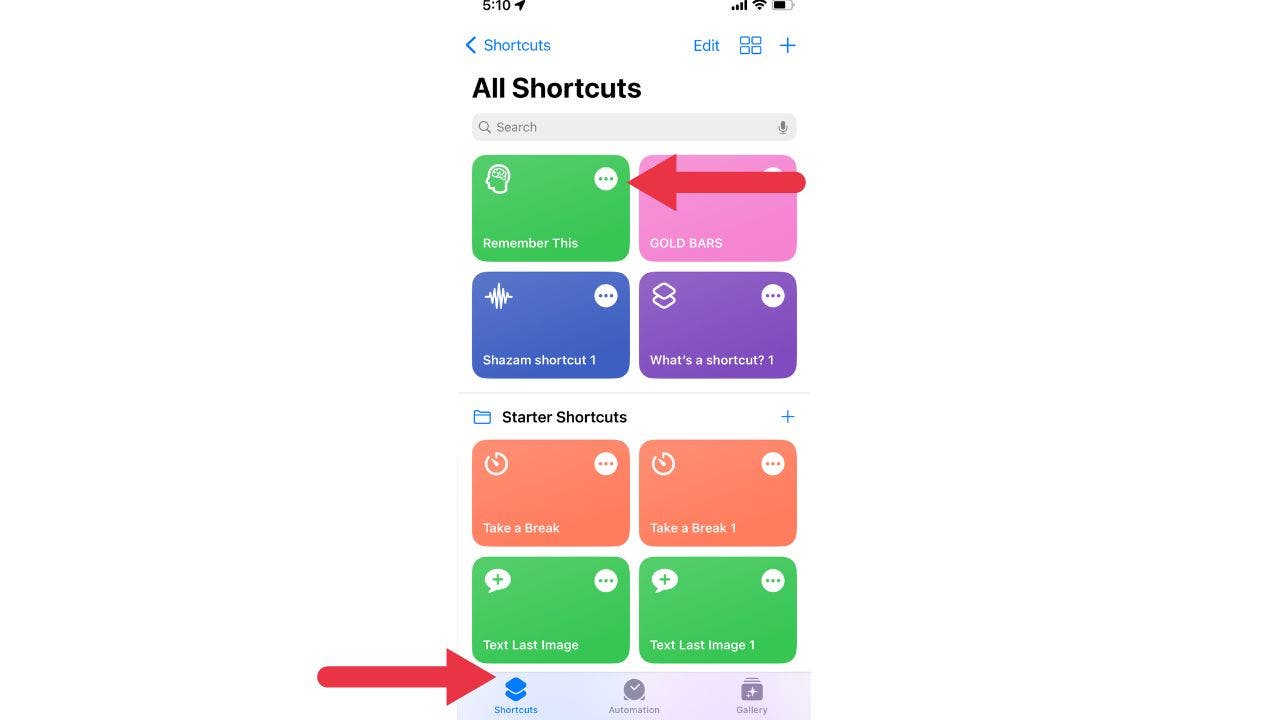
Raccourci sur votre iPhone pour mémoriser tout ce dont vous avez besoin (Cyberguy.com)
Appuyez ensuite sur le flèche vers le bas sur l’écran suivant vers le haut
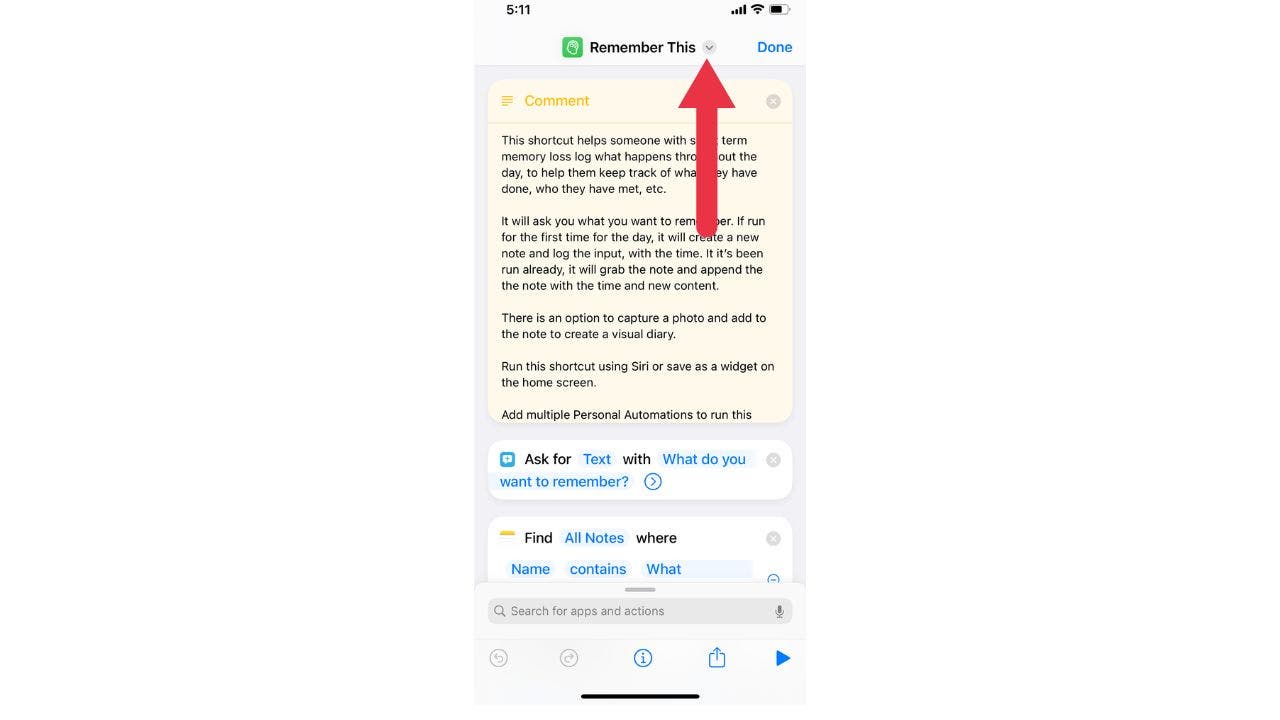
Raccourci sur votre iPhone pour mémoriser tout ce dont vous avez besoin (Cyberguy.com)
Faites défiler vers le bas et choisissez “Ajouter à l’écran d’accueil”
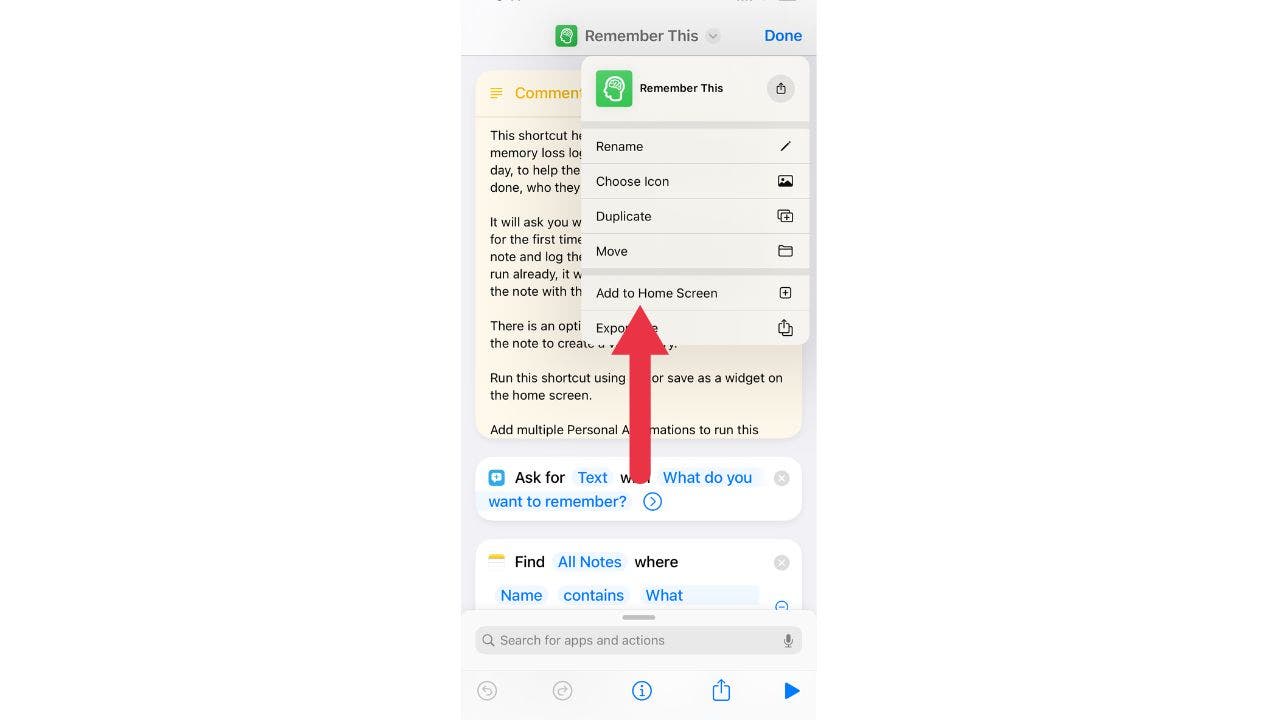
Raccourci sur votre iPhone pour mémoriser tout ce dont vous avez besoin (Cyberguy.com)
Appuyez ensuite sur Ajouter sur l’écran suivant dans le coin supérieur droit
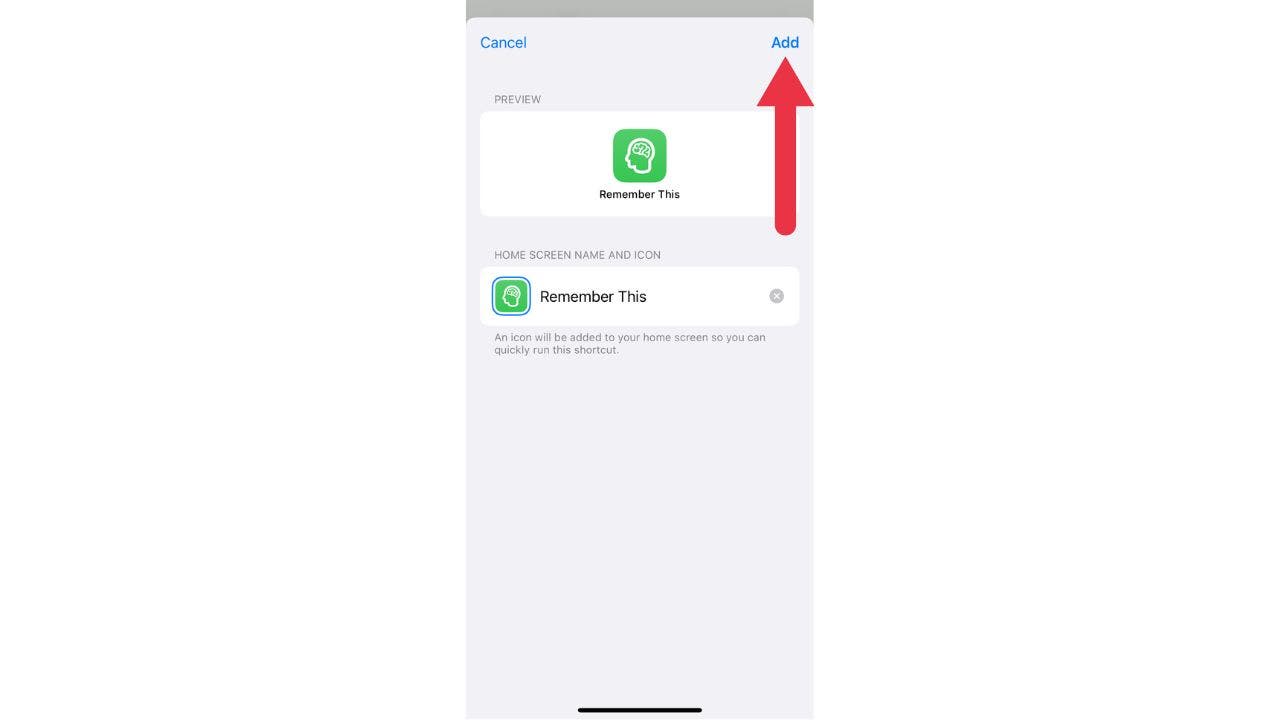
Raccourci sur votre iPhone pour mémoriser tout ce dont vous avez besoin (Cyberguy.com)
Pour ajouter le raccourci sous forme d’icône plus grande (ce qui peut être avantageux pour certains), appuyez longuement sur votre écran d’accueil pour accéder à “mode secoué.” Appuyez sur le bouton plus en haut à gauche, faites défiler jusqu’à ce que vous voyiez Raccourcis, et appuyez dessus. Choisissez la vignette du widget unique pour afficher votre dernier raccourci ajouté.

Icône plus grande pour le raccourci (Cyberguy.com)
LES MEILLEURES FAÇONS DE SUPPRIMER LES CHOSES INUTILES DE VOTRE ICLOUD POUR LIBÉRER LE STOCKAGE
Étape 2 : Exécutez le raccourci
Pour utiliser le raccourci, appuyez sur le icône sur votre écran d’accueil
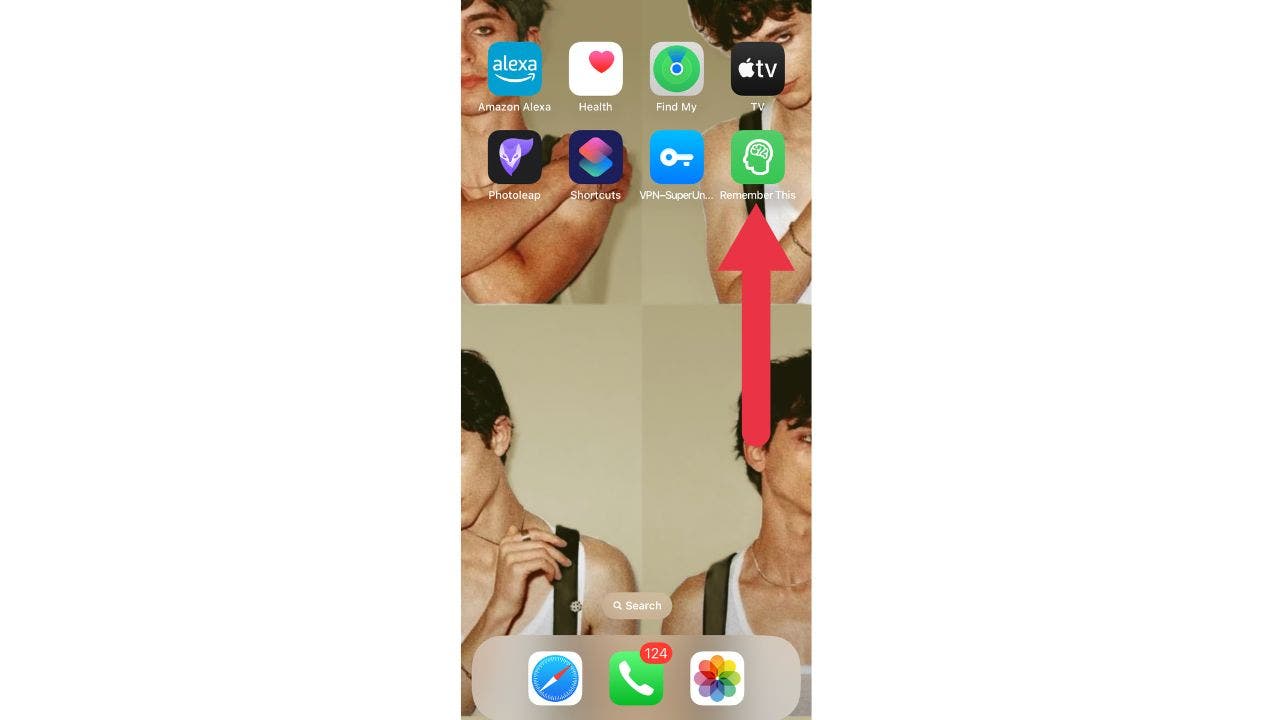
Pour utiliser le raccourci, appuyez sur le icône sur votre écran d’accueil (Cyberguy.com)
Le raccourci vous demandera : “De quoi voulez-vous vous souvenir ?” Tapez votre texte, puis appuyez sur Fait.
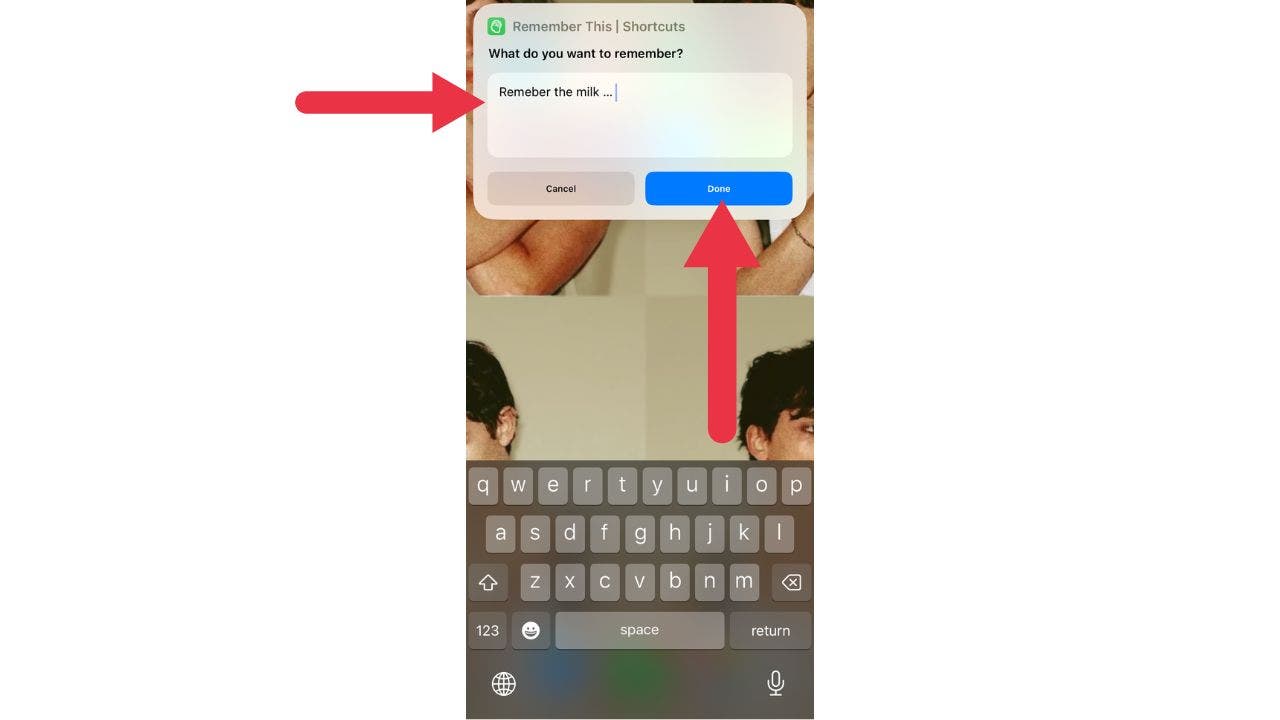
Tapez ce que vous voulez retenir (Cyberguy.com)
Vous serez invité à inclure une photo. Robinet Oui ou Non
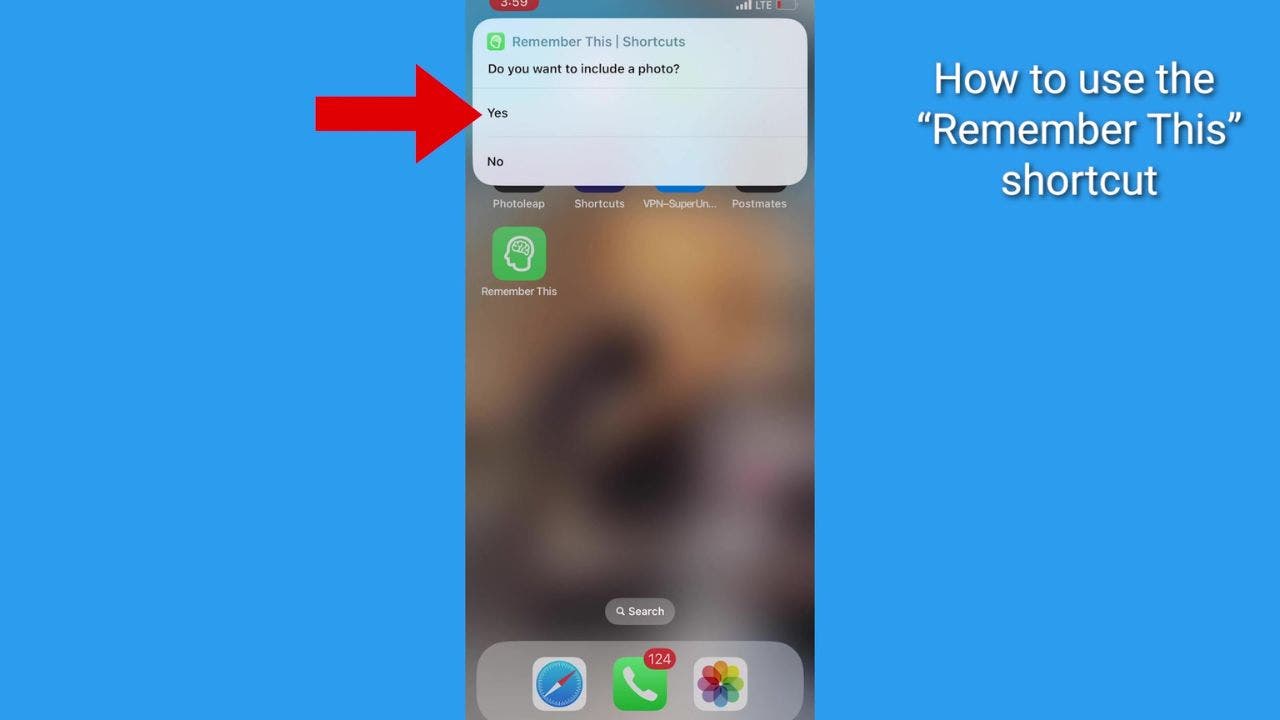
Vous serez invité à inclure une photo (Cyberguy.com)
Si la réponse est Oui, il peut demander l’accès à votre caméra. Vous pouvez appuyer sur AAutoriser une fois ou Toujours autoriser
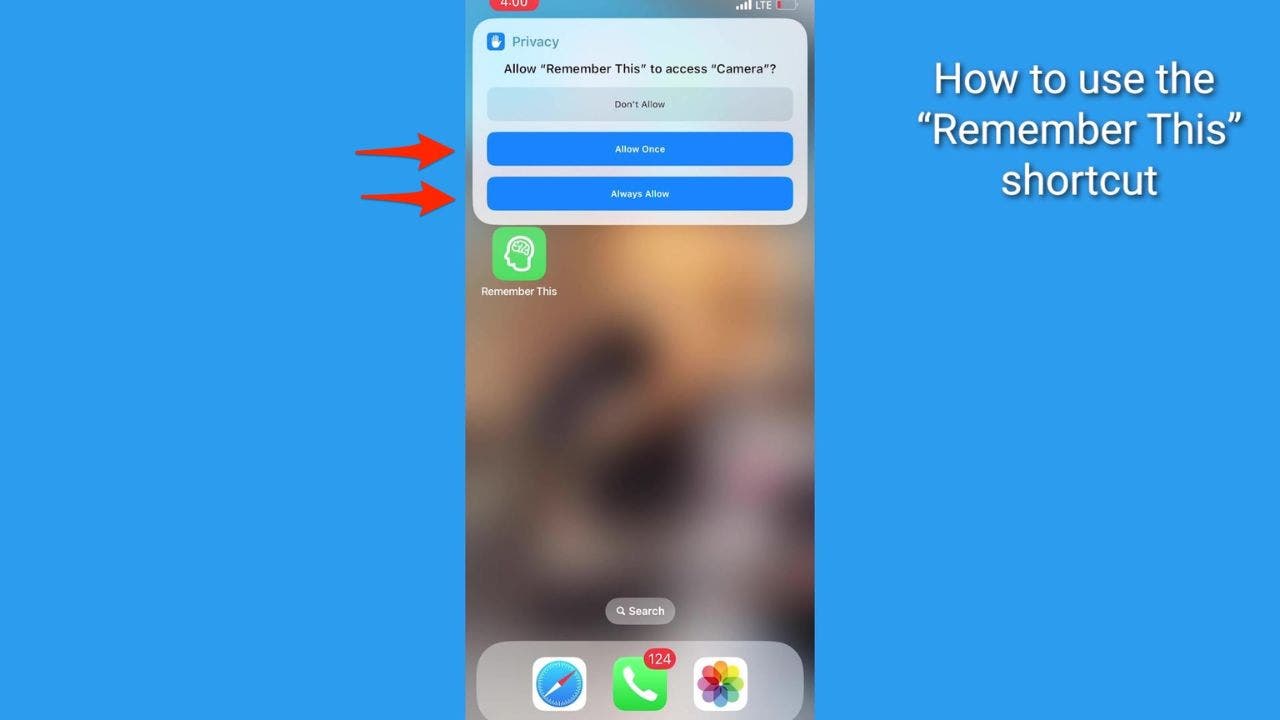
On vous demandera la permission d’accéder à la caméra (Cyberguy.com)
Ensuite, votre application appareil photo s’ouvrira, puis prendre une photo en appuyant sur le déclencheur blanc en bas de l’écran
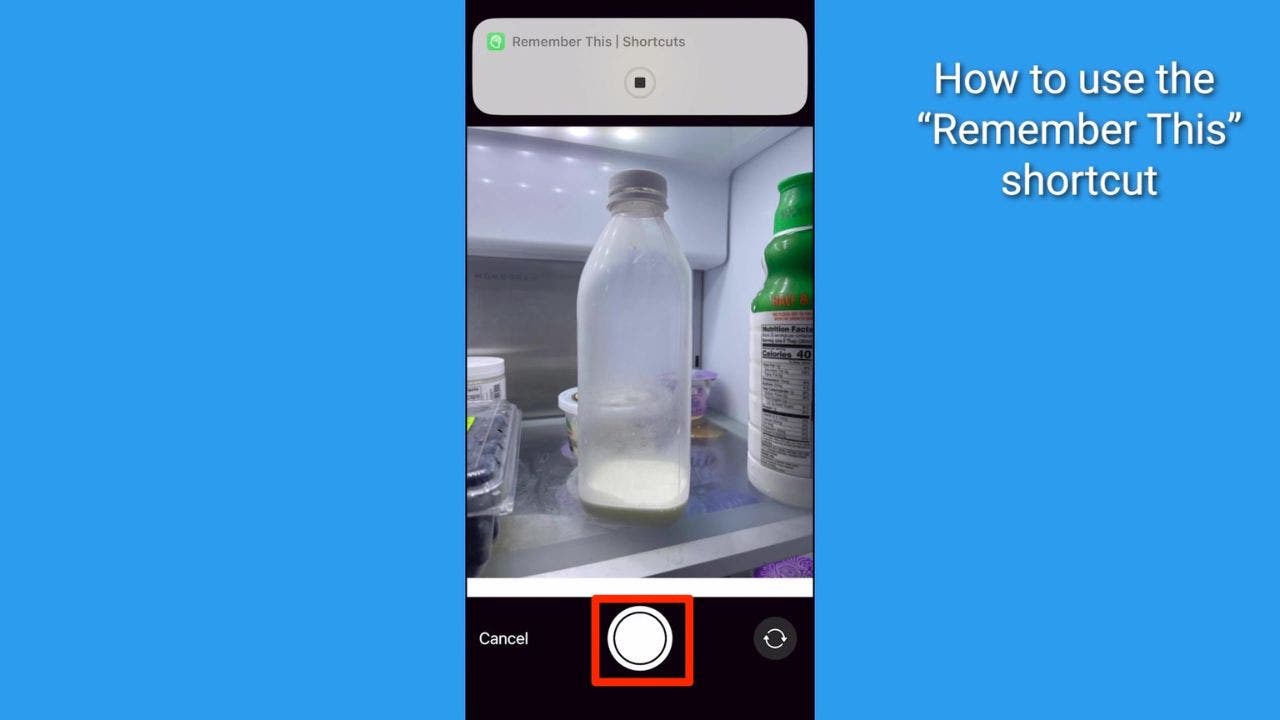
Raccourci sur votre iPhone pour mémoriser tout ce dont vous avez besoin (Cyberguy.com)
Appuyez ensuite sur « Utiliser des photos », et les informations que vous enregistrez à l’aide du raccourci sont enregistrées dans le Application Notes sur votre iPhone
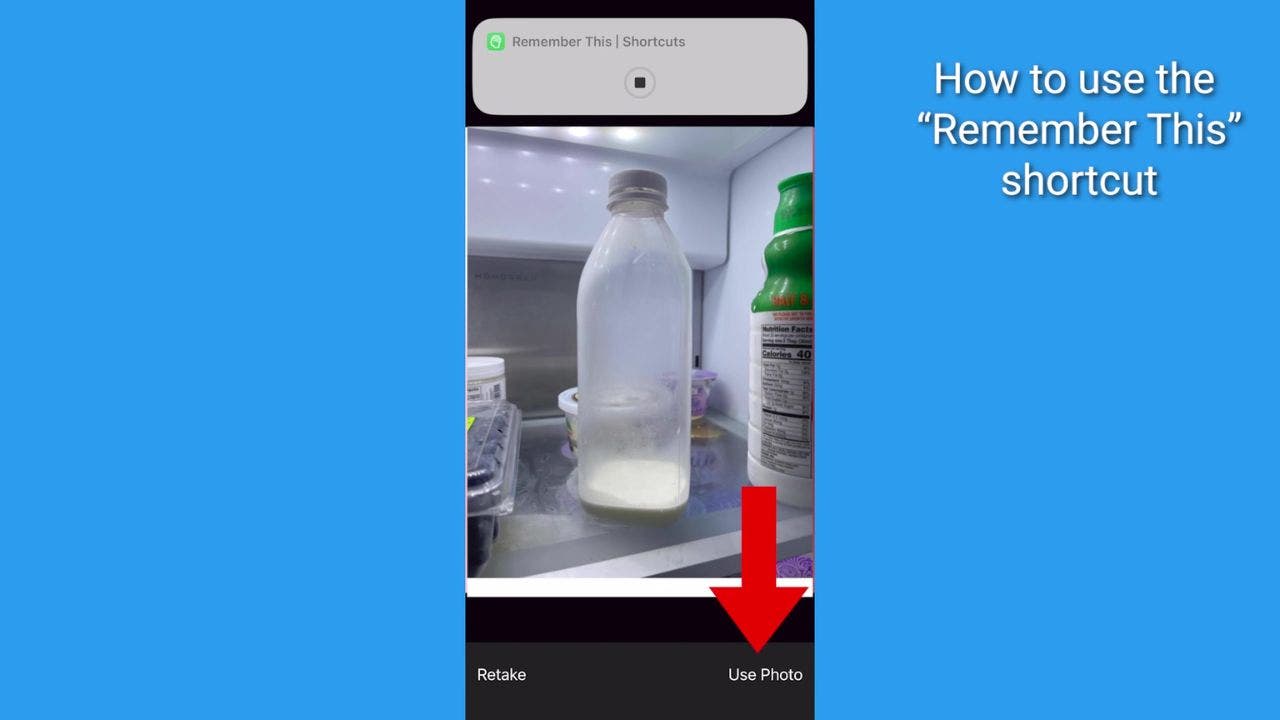
Utiliser une photo pour aider avec le raccourci (Cyberguy.com)
Pour afficher les informations que vous avez enregistrées, ouvrez simplement le Application Notes sur votre iPhone
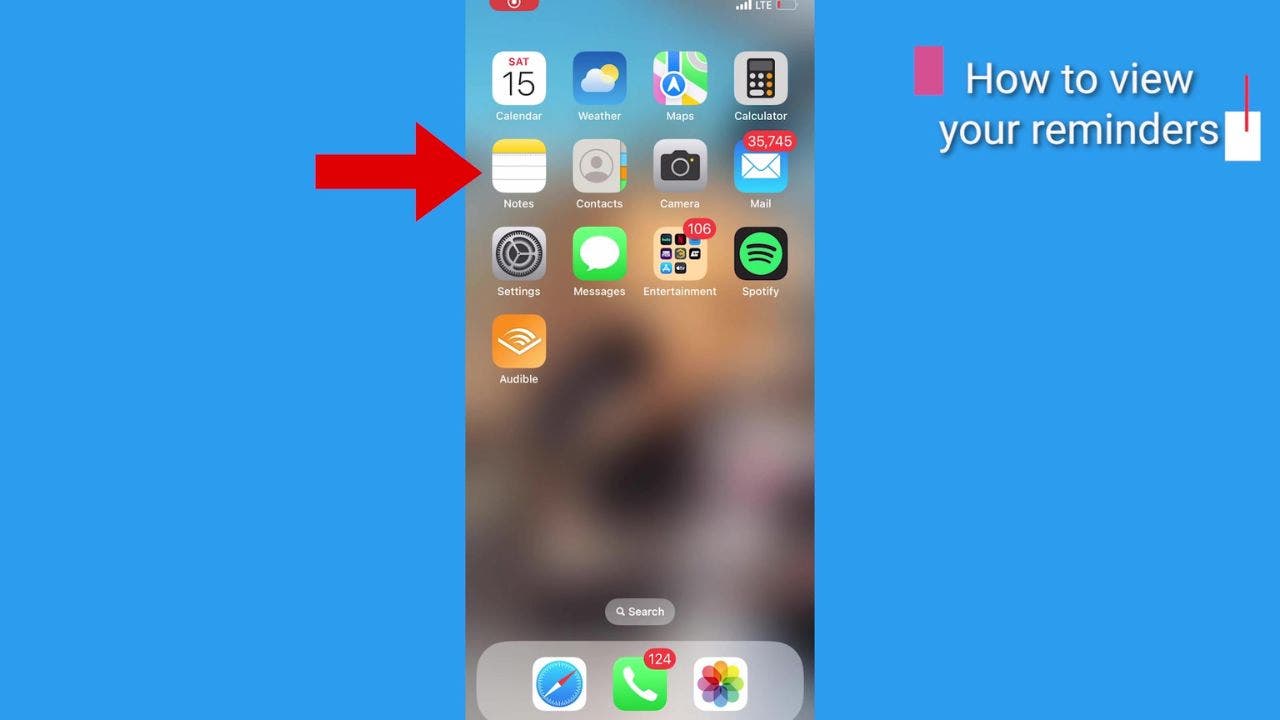
Reportez-vous à l’application Notes pour afficher les informations que vous avez enregistrées (Cyberguy.com)
Robinet Tous iCloud
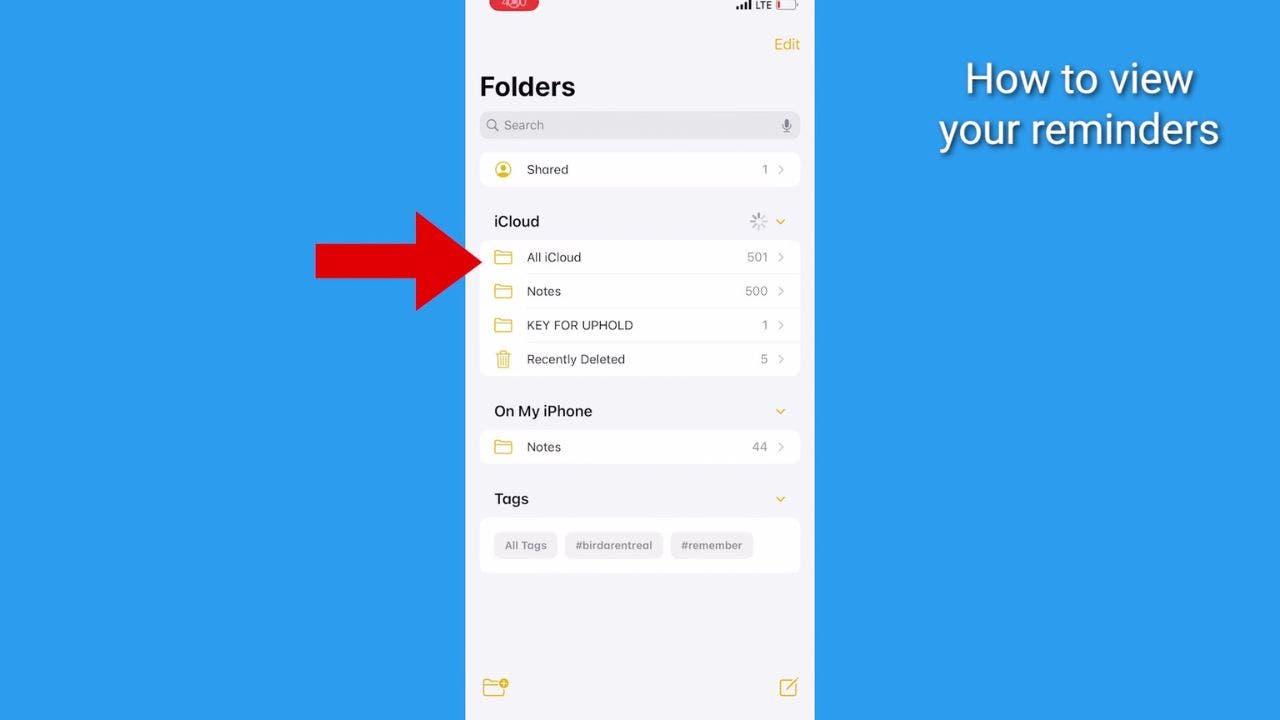
Raccourci sur votre iPhone pour mémoriser tout ce dont vous avez besoin (Cyberguy.com)
Cherchez maintenant #se souvenir pour afficher toutes les notes que vous avez créées à l’aide du raccourci “Mémoriser ceci”. Vous verrez une nouvelle note pour chaque jour, qui contient des photos et des entrées horodatées.
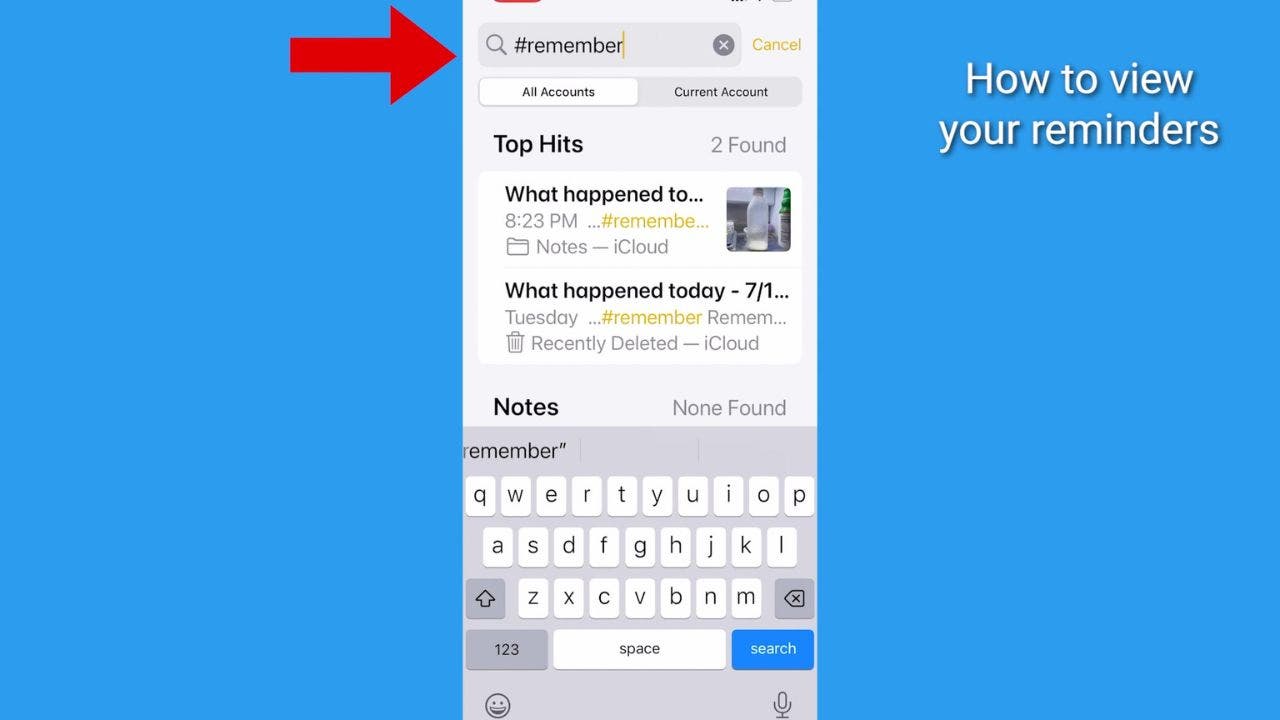
Recherchez #remember pour afficher toutes les notes que vous avez créées (Cyberguy.com)
LA MEILLEURE TECHNOLOGIE POUR AIDER LES PROCHES AVEC DES PROBLÈMES DE MÉMOIRE
Utiliser Siri pour “Remember This”
Vous pouvez activer Siri en utilisant le raccourci “Remember This” soit par la voix, soit en maintenant le bouton latéral enfoncé.
Activez Siri, soit en disant “Hey Siri”, soit en cliquant et en maintenant enfoncé le bouton latéral (pour les iPhones sans bouton Accueil) ou le bouton Accueil (sur les iPhones avec bouton Accueil)
Dire, ‘Hey Siri, “Souviens-toi de ça” et Siri vous demandera ce dont vous voulez vous souvenir.
Parler ce dont vous voulez vous souvenir, puis dites “Oui” pour inclure une photo. L’accès à votre caméra peut vous être demandé. Vous pouvez dire AAutoriser une fois ou Toujours autoriser
Ensuite, votre application appareil photo s’ouvrira, puis prendre une photo en appuyant sur le déclencheur blanc en bas de l’écran
Appuyez ensuite sur Utiliser la photo
Une fois que vous avez enregistré un souvenir ou deux, vous pouvez y accéder via l’application Notes sur votre iPhone. Pour afficher les informations que vous avez enregistrées :
Ouvrez simplement le Application Notes sur votre iPhone.
Robinet Tous iCloud.
Cherchez maintenant #se souvenir pour afficher toutes les notes que vous avez créées à l’aide du raccourci “Mémoriser ceci”. Vous verrez une nouvelle note pour chaque jour, qui contient des photos et des entrées horodatées.
TOP 11 HACKS POUR BOOSTER LA VIE DE LA BATTERIE DE VOTRE MACBOOK
Automatiser “Remember This”
Étape 1 : Créer une automatisation personnelle
Ouvrez l’application Raccourcis et appuyez sur “Automatisation” au fond.
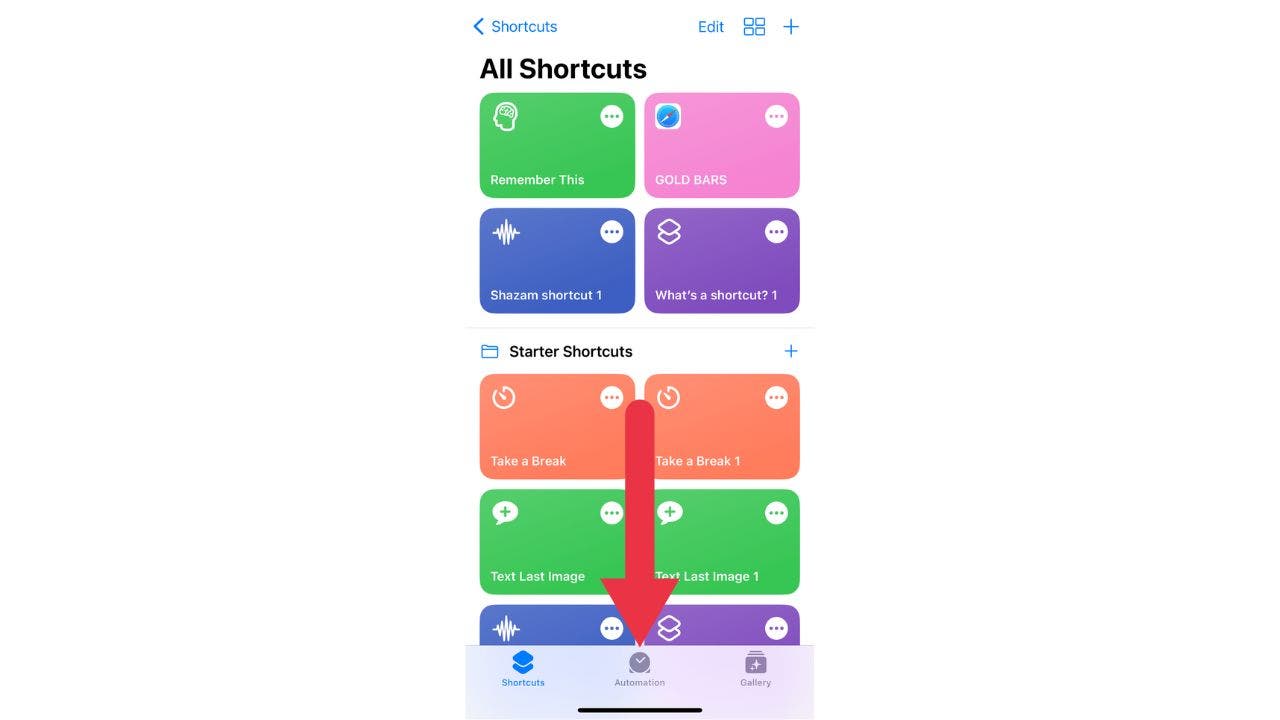
Appuyez sur “Automatisation” (Cyberguy.com)
Choisir “Créer une automatisation personnelle”
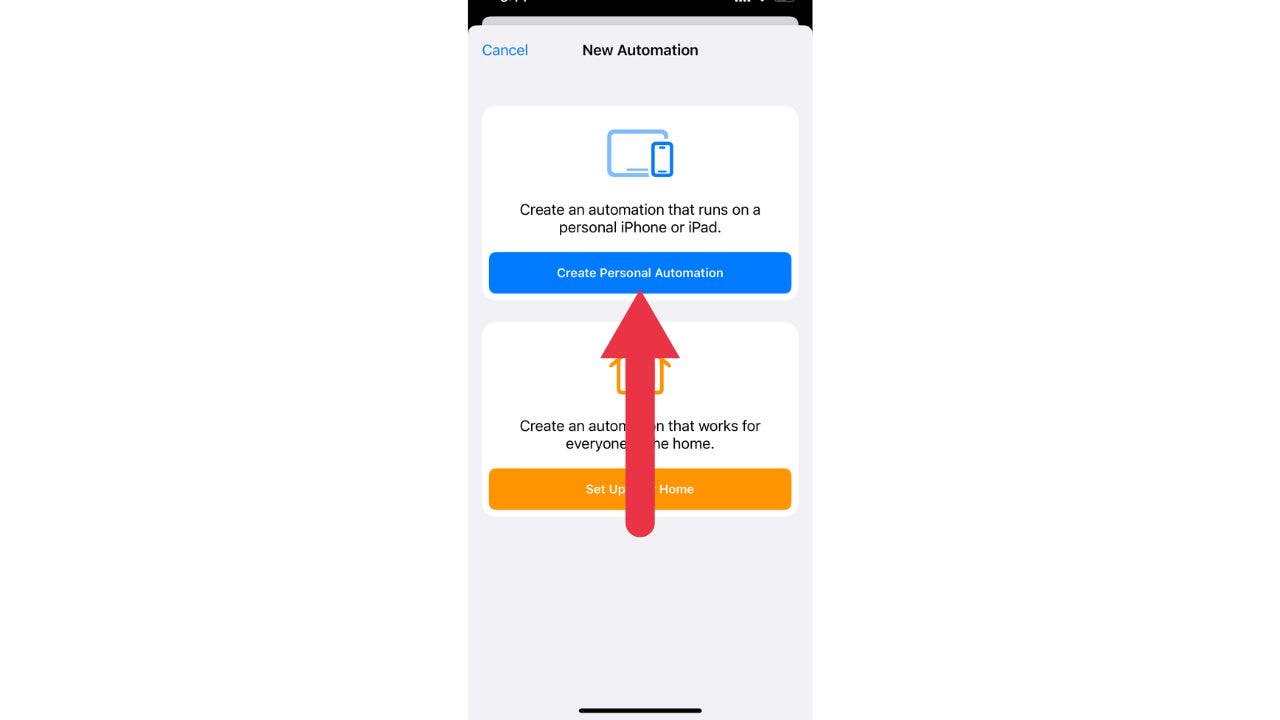
Choisissez “Créer une automatisation personnelle” (Cyberguy.com)
Alors choisi “Moment de la journée. ” Définissez l’heure à laquelle vous souhaitez que l’automatisation s’exécute
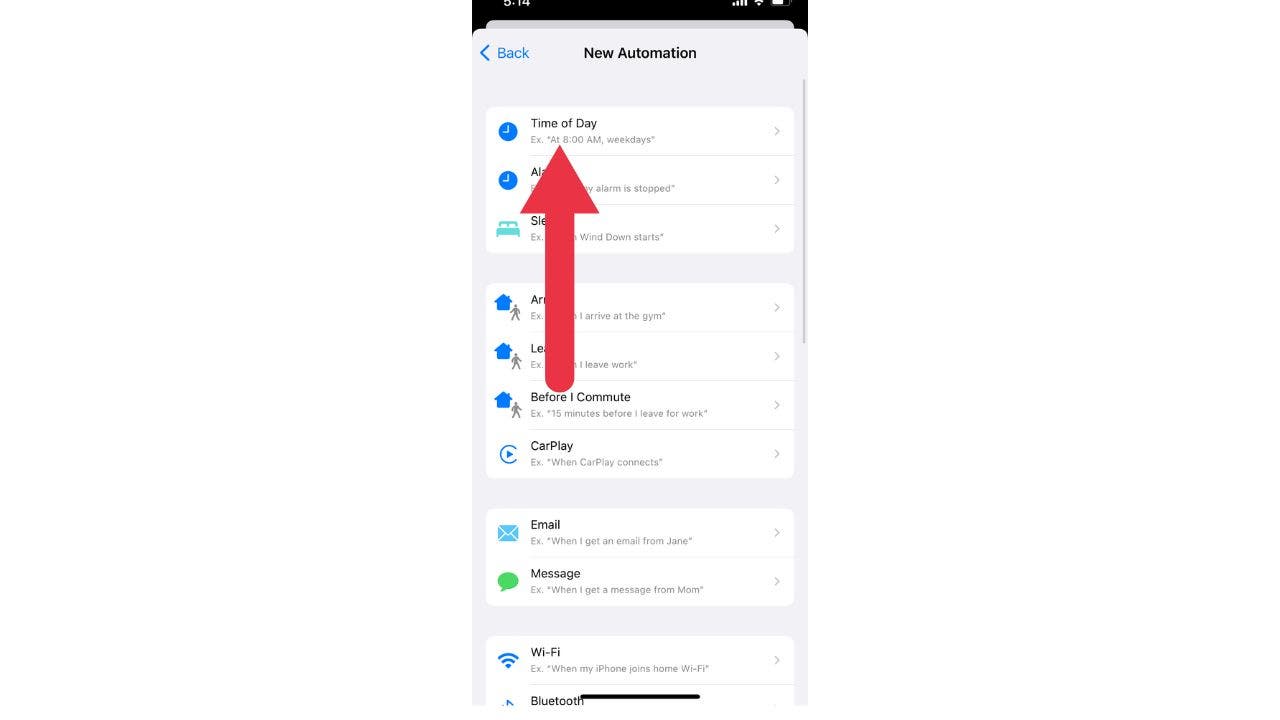
Définissez l’heure à laquelle vous souhaitez que l’automatisation s’exécute (Cyberguy.com)
Étape 2 : Ajoutez le raccourci “Mémoriser ceci” à l’automatisation
Choisir “Suivant” et puis “Ajouter une action”
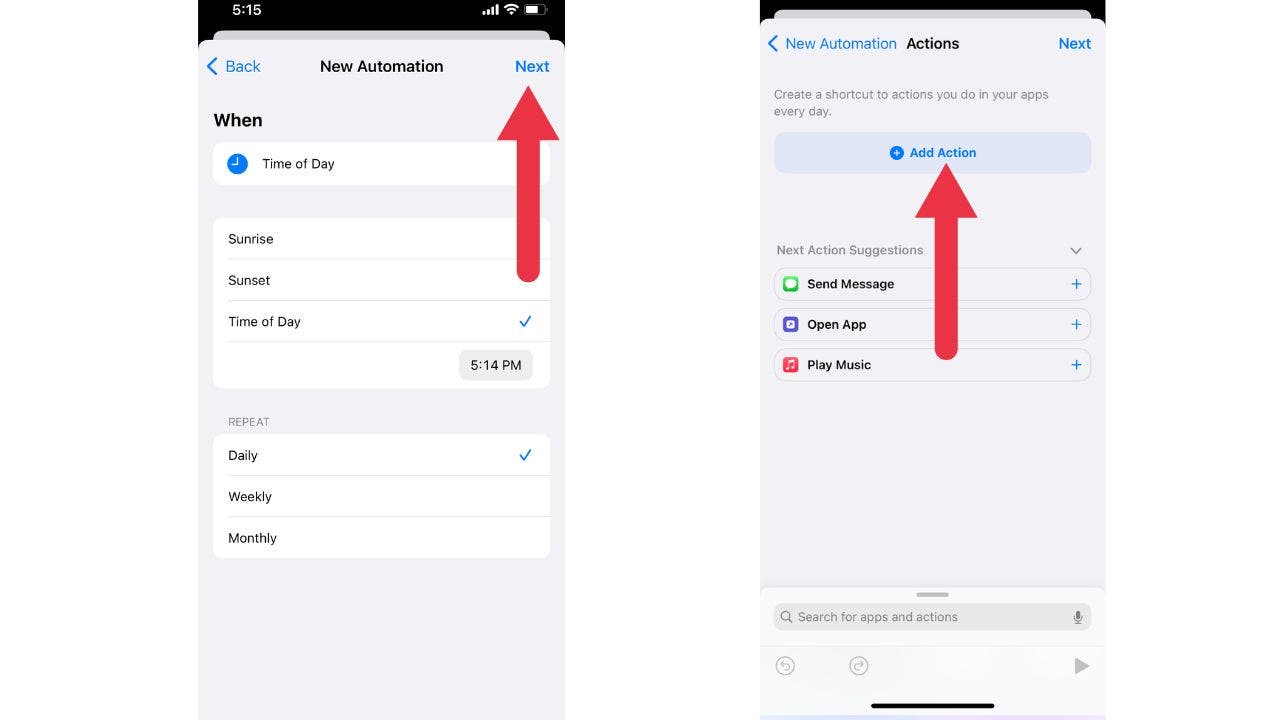
Choisir “Suivant” puis “Ajouter une action” (Cyberguy.com)
Choisir “Applications,” puis faites défiler vers le bas et choisissez “Raccourcis”
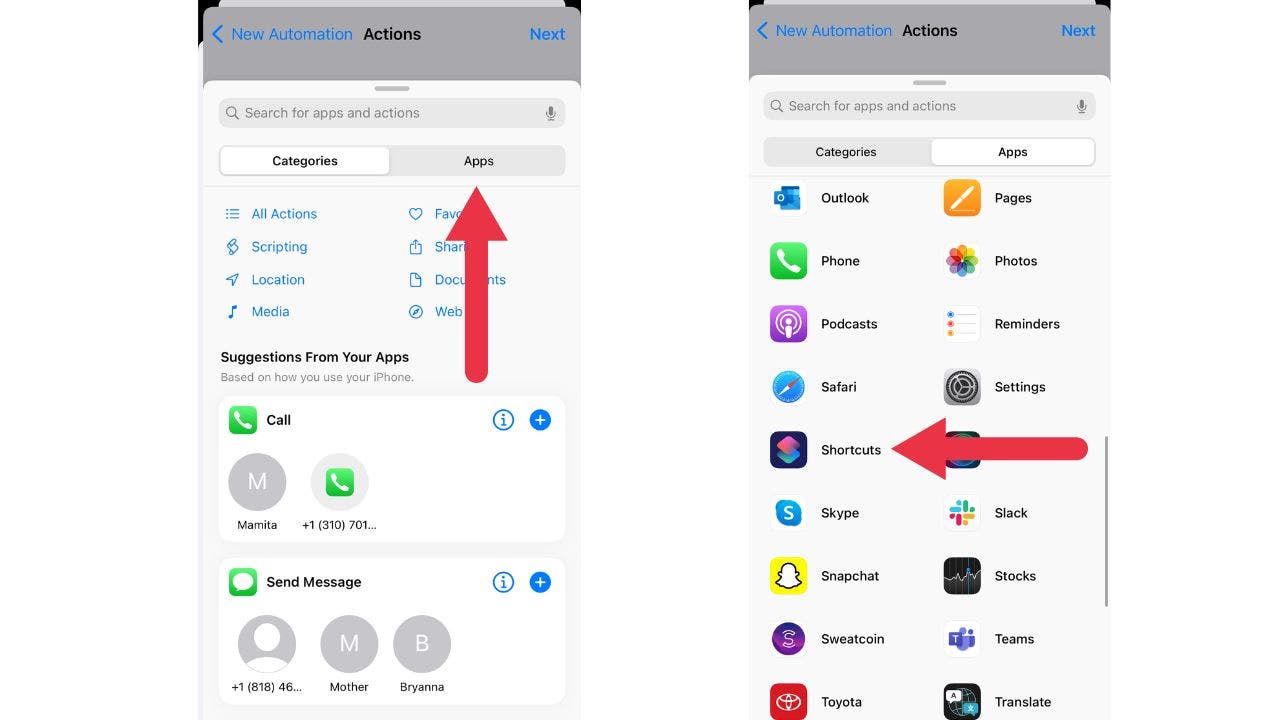
Choisissez des raccourcis (Cyberguy.com)
Sélectionner “Exécuter le raccourci ”
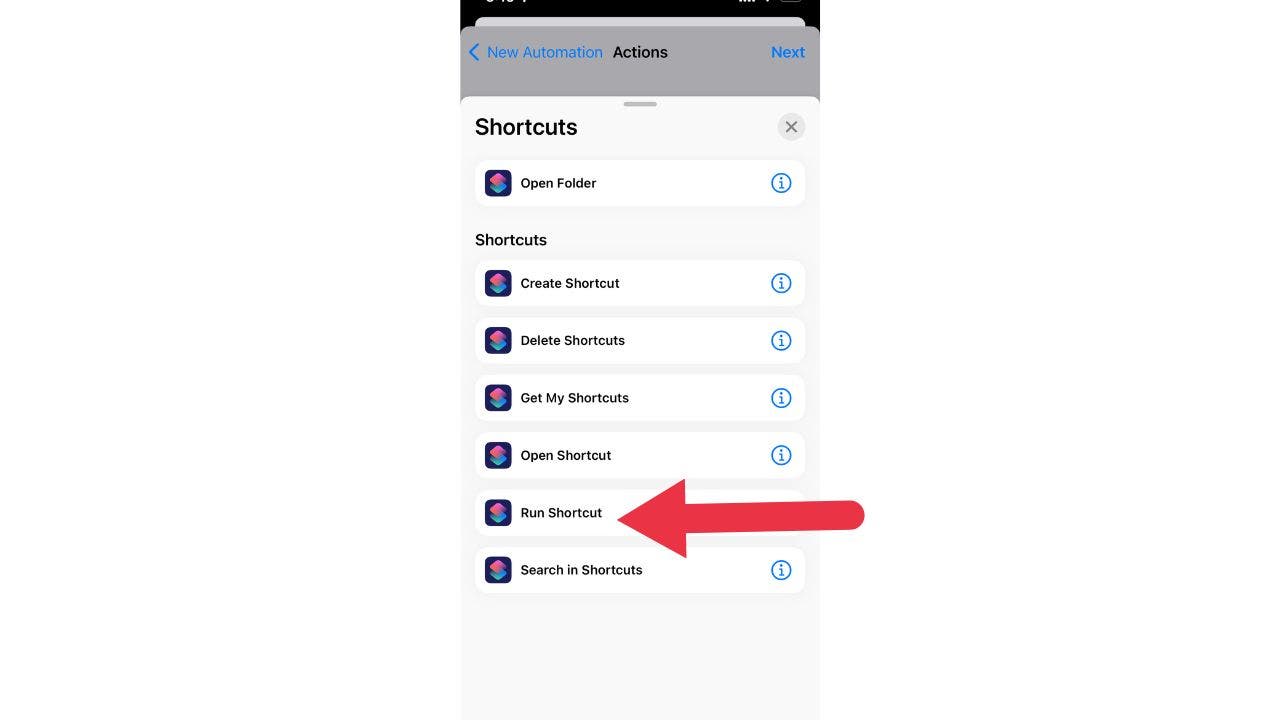
Sélectionnez “Exécuter le raccourci” (Cyberguy.com)
10 RACCOURCIS CLAVIER UTILES QUE VOUS DEVEZ CONNAÎTRE
Spécifiez le raccourci “Remember This” en appuyant sur le mot ‘raccourci’ puis en sélectionnant le ‘Souviens-toi de ça’icône et appuyez sur “Suivant. ”
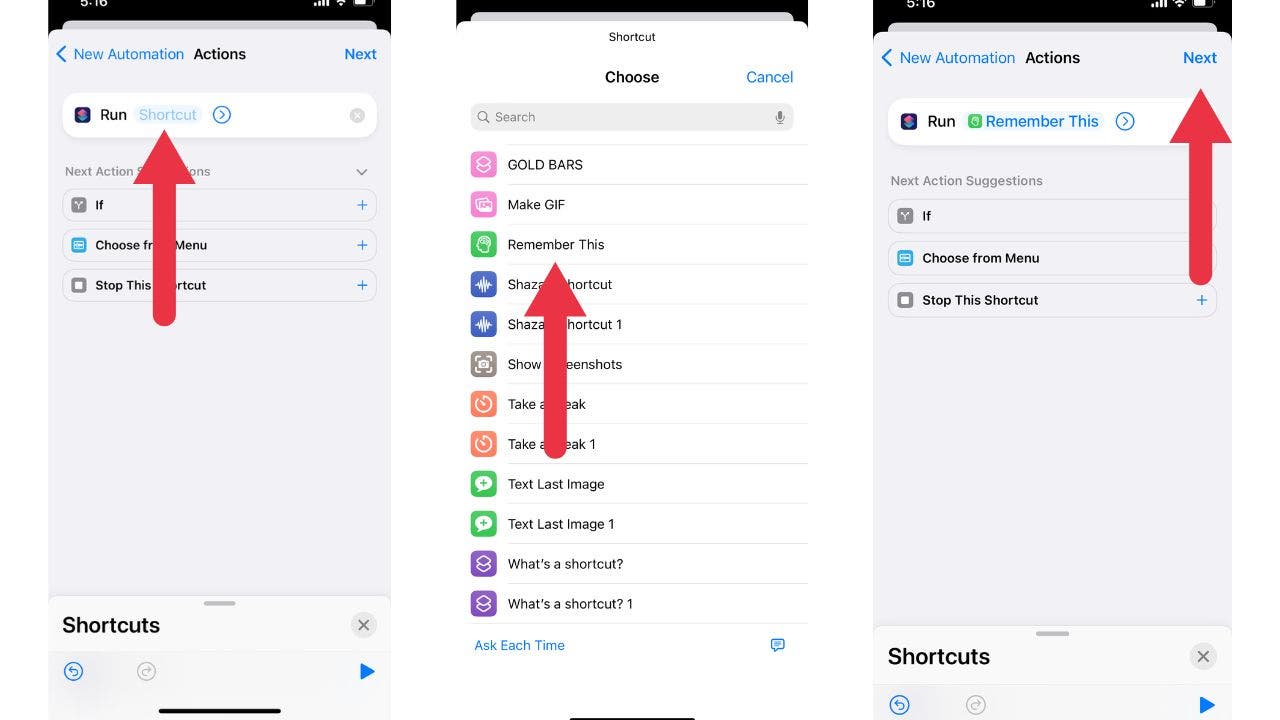
Spécifiez le raccourci “Mémoriser ceci” (Cyberguy.com)
Étape 3 : Finaliser les paramètres d’automatisation
Vous pouvez choisir de partir “Demandez avant de courir” activé. S’il est activé, votre téléphone vous demandera d’exécuter le raccourci à l’heure prévue. Une fois que vous avez défini vos préférences, choisissez “Fait.”
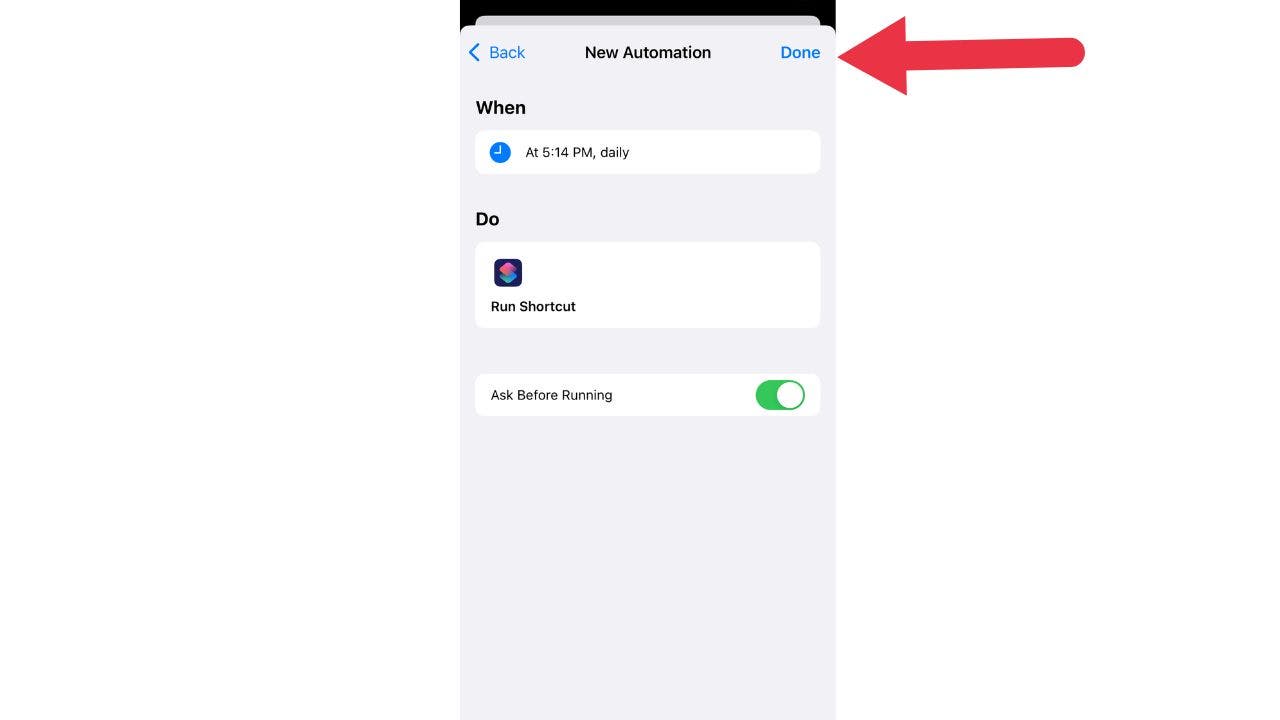
Vous pouvez choisir de partir ” Demander avant de courir” activé (Cyberguy.com)
Une fois que vous avez enregistré un souvenir ou deux, vous pouvez y accéder via l’application Notes sur votre iPhone. Pour afficher les informations que vous avez enregistrées :
Ouvrez simplement le Application Notes sur votre iPhone.
Robinet Tous iCloud. Cherchez maintenant #se souvenir pour afficher toutes les notes que vous avez créées à l’aide du “Rappelez-vous ce raccourci”. Vous verrez une nouvelle note pour chaque jour, qui contient des photos et des entrées horodatées.
Les principaux plats à emporter de Kurt
CLIQUEZ ICI POUR OBTENIR L’APPLICATION FOX NEWS
C’est ça! Vous pouvez désormais laisser le raccourci « Mémoriser ceci » vous aider à gérer votre journée, à suivre vos activités et à faciliter un peu la vie quotidienne. Je vous encourage à essayer et à voir à quel point vous vous trouvez capable de vous souvenir de tout ce qui est important pour vous.
Voyez-vous d’autres façons dont ce raccourci pourrait profiter à votre vie quotidienne ? Faites-le nous savoir en nous écrivant à Cyberguy.com/Contact
Pour plus de mes alertes de sécurité, abonnez-vous à ma newsletter gratuite CyberGuy Report en vous rendant sur Cyberguy.com/Newsletter
Copyright 2023 CyberGuy.com. Tous les droits sont réservés.